インターネット接続が急に遅くなることは、日常生活や仕事の中で非常にイライラする経験です。
WiFiの速度低下にはさまざまな原因がありますが、適切な対処法を知っておくことで、問題を迅速に解決することができます。
この記事で、PCおよびスマホでの対処法を分けて詳しく説明します。
それではさっそく見てみましょ~!!
共通の対処法
まず、PCやスマホに共通する基本的な対処法を見ていきましょう。
1. ルーターの再起動
WiFiの速度が急に低下した場合、最初に試すべきことはルーターの再起動です。
ルーターを再起動することで、内部のキャッシュがクリアされ、ネットワークがリフレッシュされるため、多くの場合、これだけで速度の問題が解決することがあります。
2. 接続デバイスの確認
WiFiに接続しているデバイスが多すぎると、帯域が分散され、各デバイスの速度が低下する可能性があります。
接続しているデバイスの数を減らしてみることで、速度が改善されるか確認してください。
3. 電波干渉の確認
他の電子機器や隣接するWiFiネットワークが干渉を引き起こしている場合があります。
ルーターの位置を変える、または5GHz帯域を使用することで、干渉を避けることができます。
PCでの対処法
次に、PCでWiFi速度が遅くなった場合の具体的な対処法を見ていきましょう。
1. ネットワークドライバーの更新
古いネットワークドライバーが原因で、WiFi接続が不安定になることがあります。
以下の手順でドライバーを更新してください。
左下の検索窓でデバイスマネージャーを入力
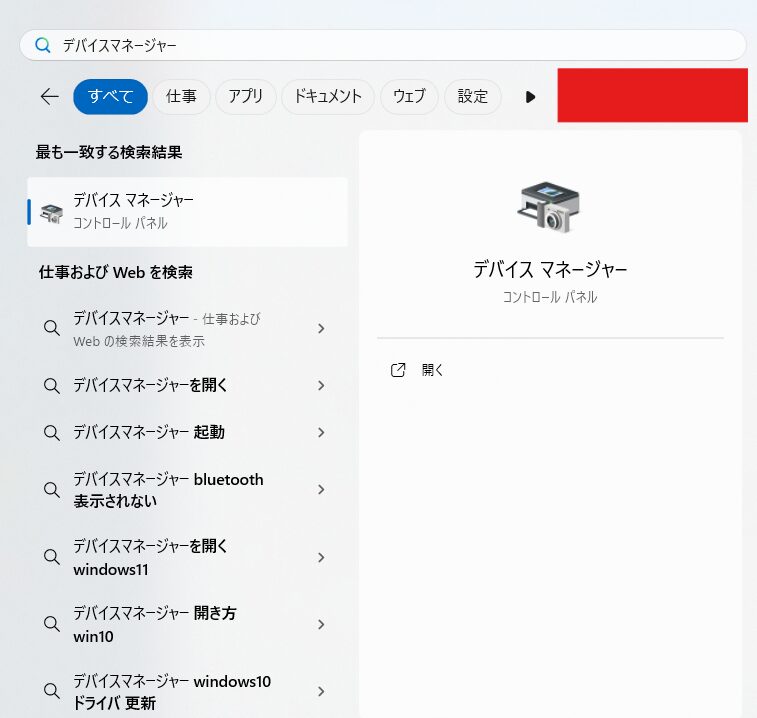
デバイスマネージャーを開く。
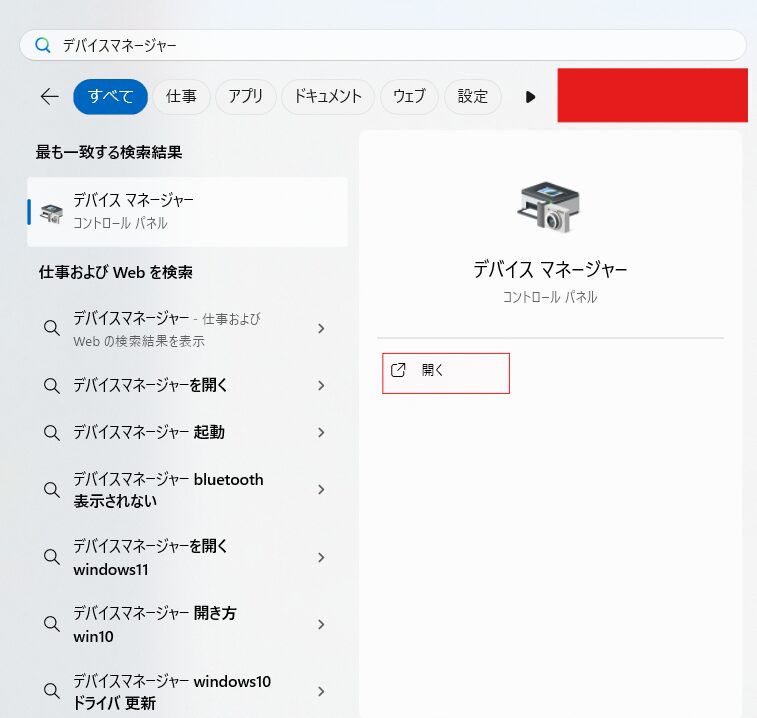
ネットワークアダプターを展開。
使用しているWiFiアダプターを右クリックし、「ドライバーの更新」を選択。
最新のドライバーがインストールされることで、接続の安定性が向上する可能性があります。
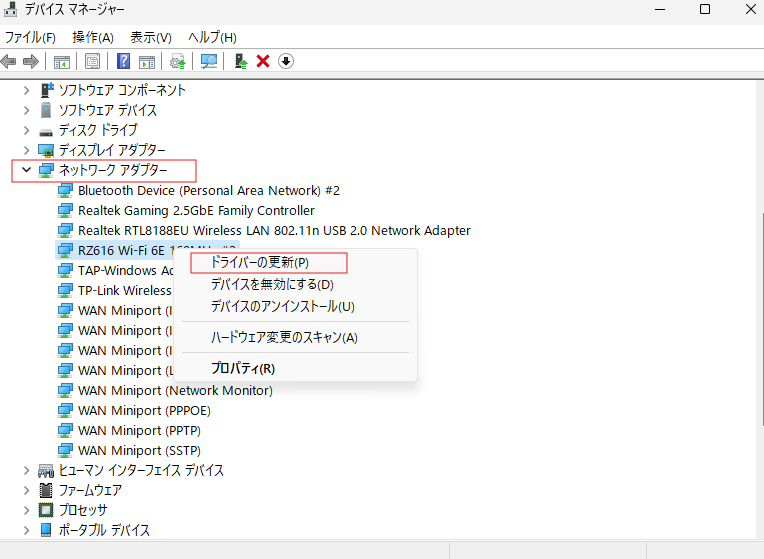
2. ネットワーク設定のリセット
ネットワーク設定のリセットも有効です。Windowsの場合、以下の手順でリセットを行えます。
設定を開く。
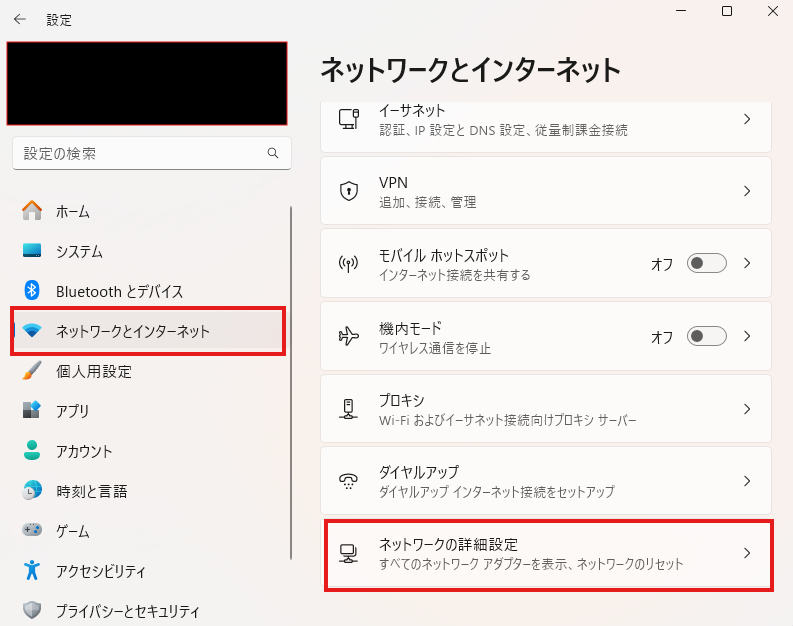
「ネットワークとインターネット」を選択。
右側のリストを下までスクロールします。
「ネットワークのリセット」を選択し、指示に従ってリセットを行う。
3. 速度テストの実行
速度が遅いと感じたら、まず速度テストを行い、実際の速度を確認しましょう。Googleなどで「速度テスト」と検索し、表示されたツールを使って測定できます。
これにより、問題が本当にネットワーク速度にあるのか、それとも他の原因によるものなのかを判断できます。
4.回線速度目安
| 評価 | 下り速度の目安 |
| かなり速い | 151Mbps~ 4K/8Kの高画質ストリーミング再生も快適! |
| 速い | 30~150Mbps 高画質動画やオンラインゲーム地図アプリでドライブなどでも快適! |
| 普通 | 4~29Mbps ネットショッピングやYouTube閲覧も問題なく、標準的な使用であれば快適なネットライフ! |
| 遅い | 0.6~3Mbps LINEなどのSNSは普通に使えますが、動画再生などではストレスを感じる場合も。 |
| かなり遅い | 0.5Mbps以下 ネット検索、メール、テキストベースのWebサイトの閲覧などはできますが、快適とは言い難いかも? |
スマホでの対処法
スマホでWiFi速度が遅くなった場合の対処法も見ていきましょう。
1. 機内モードのオンオフ
スマホの機内モードを一度オンにし、数秒後にオフにすることで、接続をリフレッシュすることができます。これにより、速度が改善されることがあります。
2. WiFiネットワークの再接続
現在接続しているWiFiネットワークを一度削除し、再度接続し直すことで、問題が解決することがあります。以下の手順で行います。
設定を開く。
「WiFi」を選択。
問題のあるネットワークを選び、「削除」または「忘れる」を選択。
再度ネットワークを選択し、パスワードを入力して接続。
3. スマホの再起動
スマホを再起動することで、内部のキャッシュがクリアされ、ネットワーク設定がリフレッシュされます。
これにより、接続の安定性が向上する可能性があります。
4. アプリのキャッシュクリア
特定のアプリが原因でネットワークが遅くなっている場合があります。
アプリのキャッシュをクリアすることで、問題が解決することがあります。
設定を開く。
「アプリ」を選択。
問題のあるアプリを選び、「キャッシュのクリア」を選択。
高度な対処法
共通の対処法やPC、スマホでの基本的な対処法を試しても問題が解決しない場合、次のような高度な対処法を試みてください。
1. ルーターのファームウェア更新
ルーターのファームウェアが古いと、性能が低下することがあります。ルーターの管理画面にアクセスし、ファームウェアを最新バージョンに更新してください。詳細な手順は、ルーターのメーカーの公式サイトを参照してください。例えば、を参考にできます。
2. 高性能ルーターの導入
古いルーターを使用している場合、新しい高性能ルーターに交換することで、速度や範囲が大幅に改善されることがあります。特に、大きな家や多くのデバイスが接続される環境では、メッシュWiFiシステムの導入も検討してください。例えば、こちらをチェックしてみてください。

3. 有線接続の利用
WiFiの代わりに、有線接続を使用することで、安定した高速インターネットを利用できます。特に、PCで作業を行う場合、有線接続を検討してください。
まとめ
WiFiの速度が急に遅くなる原因はさまざまであり、その対処法もデバイスによって異なります。
まずは基本的な対処法を試し、それでも解決しない場合は、デバイスに応じた具体的な方法や高度な対処法を試みてください。
これらの方法を順番に試すことで、多くの場合、速度の問題を解決できるでしょう。
WiFiの速度低下はストレスになることが多いですが、適切な知識と手順を持っていれば、迅速に問題を解決し、快適なインターネット環境を取り戻すことができます。
それではまた!!


















コメント